Có rất nhiều ứng dụng nhắn tin để bạn lựa chọn khi muốn trò chuyện bí mật trên iPhone. Nhưng có một thứ mà bạn có thể không ngờ tới là ứng dụng Notes – Ghi chú mặc định trên iOS. Mình sẽ cho bạn thấy nó hoạt động như thế nào.
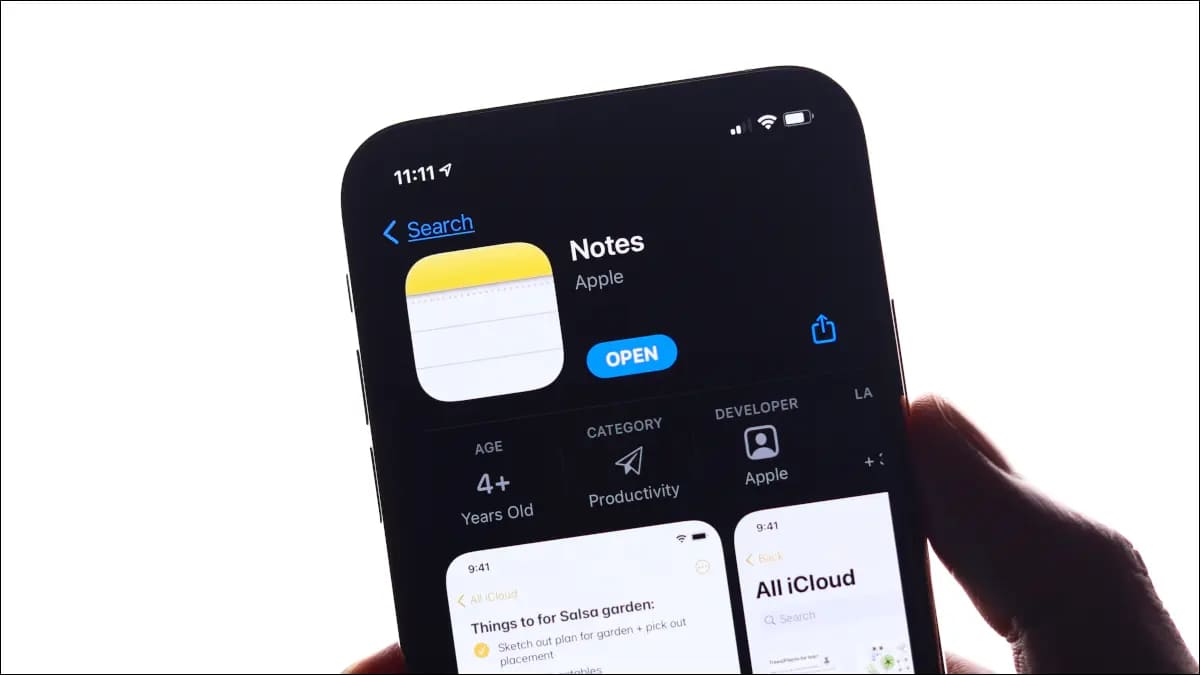
Mặc dù chắc chắn có nhiều cách tốt hơn và an toàn hơn để thực hiện các cuộc nhắn tin “bí mật” trên iPhone, nhưng ứng dụng Notes có một số lợi thế. Đầu tiên, nó không phải là một ứng dụng nhắn tin — không ai kiểm tra ứng dụng Notes để tìm các cuộc trò chuyện. Thứ hai, mọi iPhone đều được cài đặt sẵn nó.
Cách trò chuyện bí mật với ứng dụng Ghi chú trên iPhone
Chúng ta sẽ sử dụng tính năng cộng tác iCloud trong ứng dụng Notes. Để sử dụng nó, bạn cần bật đồng bộ hóa iCloud cho Notes. Bạn có thể làm điều đó trong Settings > Your Account > iCloud > Bật Notes.
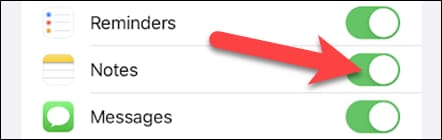
Hãy bắt đầu trong ứng dụng Notes. Nhấn vào biểu tượng bút chì ở góc dưới cùng bên phải để tạo ghi chú mới.
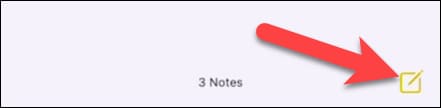
Nhập tên cho ghi chú ở đầu màn hình, sau đó nhấn vào biểu tượng menu ba chấm ở trên cùng bên phải.
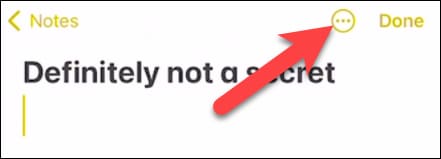
Tiếp theo, chọn “Share Note” từ menu.
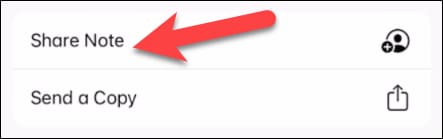
Nhấn vào “Share Options”.
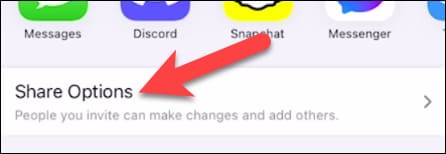
Chọn “Can Make Changes” và tắt “Anyone Can Add People”. Điều này sẽ ngăn cộng tác viên của bạn thêm người.
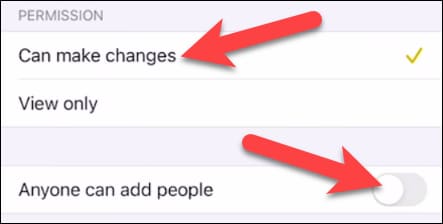
Quay lại màn hình trước đó và chọn cách bạn muốn gửi lời mời.
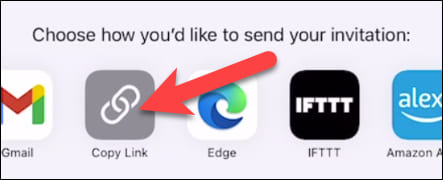
Trước khi có thể gửi lời mời, bạn sẽ được yêu cầu thêm mọi người vào ghi chú. Sử dụng hộp tìm kiếm để tìm mọi người từ danh bạ của bạn và thêm họ. Bạn có thể làm điều này bất cứ lúc nào để thêm nhiều người hơn.
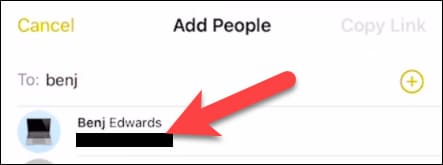
Khi bạn hoàn tất việc thêm người, hãy nhấn vào nút “Continue” hoặc “Copy Link” ở trên cùng bên phải. Thao tác này sẽ đưa bạn đến ứng dụng bạn muốn chia sẻ.
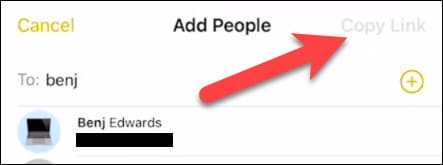
Khi họ đã được thêm, họ có thể mở ghi chú, nhập và chỉnh sửa nó. Bạn có thể tiếp tục cuộc trò chuyện đang diễn ra hoặc xóa các tin nhắn để bí mật hơn.
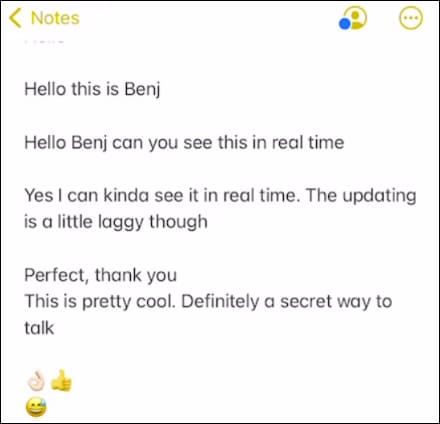
Để xóa ai đó khỏi ghi chú, hãy mở lại menu ba chấm và đi tới “Manage Shared Note”.
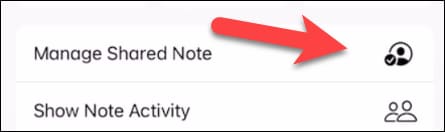
Giờ đây, bạn có thể chọn một người và nhấn vào “Remove Access”.
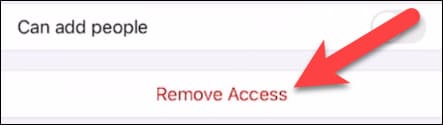
Mình nghĩ đây là một cách khá an toàn sau ứng dụng giấu ảnh và video trên iPhone. Hoặc dù không được mượt lắm, nhưng bạn vẫn có thể sử dụng cách này để chống cháy trong một vài trường hợp.